ผู้ใช้พีซีจำนวนมากอาจประสบปัญหาในการรีสตาร์ท Windows อย่างกะทันหัน และหน้าจอสีน้ำเงินแห่งความตาย (BSOD) ปรากฏขึ้นบนจอภาพด้วยตัวเลขและตัวอักษรสีขาว ปรากฏการณ์นี้ถือเป็นการป้องกันระบบปฏิบัติการจากความผิดพลาด
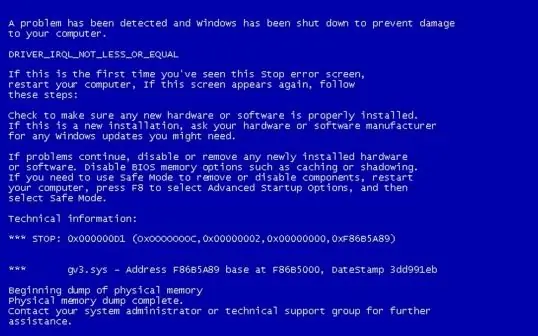
คำแนะนำ
ขั้นตอนที่ 1
หากเมื่อหน้าจอสีน้ำเงินปรากฏขึ้น พีซีจะรีบูตตัวเอง คุณควรลบการรีบูตอัตโนมัติและเปิดใช้งานการบันทึกการถ่ายโอนข้อมูลหน่วยความจำ สำหรับผู้ใช้ Windows XP ให้เปิดเมนูบริบท "คอมพิวเตอร์ของฉัน" เลือกแท็บ "คุณสมบัติ" จากนั้นเลือก "ขั้นสูง"
ขั้นตอนที่ 2
จากนั้นไปที่กลุ่ม "การเริ่มต้นและการกู้คืน" และคลิกปุ่ม "ตัวเลือก" ในกล่องโต้ตอบ ให้ยกเลิกการเลือกช่องทำเครื่องหมาย "รีสตาร์ทอัตโนมัติ" ในตัวบันทึกข้อมูล เลือกดัมพ์หน่วยความจำ 64 KB จากรายการ
ขั้นตอนที่ 3
สำหรับผู้ใช้ Windows 7 (Vista) ให้เปิดเมนูบริบทสำหรับ "My Computer" แล้วเลือกแท็บ "คุณสมบัติ" ในแผงด้านขวา ให้คลิกที่ "การป้องกันระบบ" และ "ขั้นสูง" จากนั้นไปที่กลุ่ม "การเริ่มต้นและการกู้คืน" และคลิกปุ่ม "ตัวเลือก" ในกล่องโต้ตอบ ให้ยกเลิกการเลือกช่องทำเครื่องหมาย "รีสตาร์ทอัตโนมัติ" ในบล็อกการบันทึกข้อมูล ให้เลือกดัมพ์หน่วยความจำที่มีขนาด 128 KB จากรายการ
ขั้นตอนที่ 4
คุณสามารถคลิก F8 ที่จุดเริ่มต้นของระบบและปิดการรีสตาร์ทอัตโนมัติ เมื่อหน้าจอความตายถัดไปปรากฏขึ้น คุณต้องจดรหัสข้อผิดพลาด STOP และค้นหาการถอดรหัส คุณสามารถใช้โปรแกรม BlueScreenView ซึ่งค้นหาการทิ้งหน่วยความจำ BSOD และทำเครื่องหมาย "ผู้กระทำผิด" ด้วยการเน้นสีชมพู จากนั้นค้นหาไดรเวอร์ที่ไม่ถูกต้องบนอินเทอร์เน็ต
ขั้นตอนที่ 5
สแกนระบบของคุณเพื่อหาไวรัสและโปรแกรมที่ไม่ต้องการ วิเคราะห์พาร์ติชันระบบของฮาร์ดไดรฟ์ หากมีพื้นที่ว่างไม่เพียงพอให้เพิ่ม อัปเดตไดรเวอร์สำหรับส่วนประกอบพีซี กำจัดความร้อนสูงเกินไปของส่วนประกอบยูนิตระบบ หากหาสาเหตุค่อนข้างยาก ให้สร้างหัวข้อในฟอรัมคอมพิวเตอร์พร้อมคำอธิบายโดยละเอียดเกี่ยวกับปัญหาที่เกิดขึ้น

